En esta entrada voy a hablar y explicar lo que es la impresión 3D, es un proyecto nuevo, que hace poco que se inventó, pero ahora muchas personas lo usan. Se hace a través de una impresora, que imprime cualquier elemento, dependiendo de la forma y el tamaño. Para poder imprimir los objetos, se utiliza la aplicación Freecad , que es donde tu creas, la forma del elemento, la medida que quieras, etc.
Primer tutorial:



Lo primero que hay que hacer, es crear un nuevo documento, que es con el icono que hay arriba, una vez creado se escoge part entre todas las demás, se
crea el cubo.
Al presionar el nombre cubo, se abren dos pestañas, una pestaña son los datos y otra la vista.
En este momento, lo que nos interesa es la pestaña de datos. En este caso, para este cubo, se cambian las medidas, la longitud pasa a 30mm, la altura a 40mm y de ancho 20 mm.
Una vez haber puesto así las medidas, nuestro cubo tendría que quedar así:
Segundo tutorial:

Lo primero que hay que hacer es, crear un nuevo archivo y luego seleccionar la parte part. Una vez creado, se puede renombrar. Ya se sabe que al seleccionar el cubo, hay dos pestañas, esta vez el que nos interesa es la pestaña de vista, que se pueden cambiar varias cosas del cubo, como el color.

Más tarde, se crea un nuevo cubo, dentro del otro cubo.
Cuando el segundo cubo está creado, el primero hay que cambiarle las medidas, la longitud pasa a 30mm, la altura a 10mm y la anchura a 30mm.

Luego al segundo cubo, sus medidas pasan a ser longitud 10mm, la anchura igual y la altura pasa a 50mm.
Como ya se ve, tiene que quedar así:
Tercer tutorial: (Seguir estos pasos)
Se crea un nuevo archivo con part, luego se crean dos cubos nuevos.
Una vez creados, se pueden cambiar de medidas, y desplazarlos de un lado a otro.
El primer cubo, se puede aumentar la altura.
Los dos cubos, se fusionan.
El segundo cubo, se puede llegar a reducir.
Estos pasos eran para experimentar un poco.
Podrían quedar así:
Tendría que quedar así:
Cuarto tutorial:
En el cuarto tutorial, lo que he hecho, ha sido añadirle al quinto más cubos, y así alinearlos y cambiarlos de lugar, con placement en la pestaña de datos.
Actividad extra:
En esta actividad, lo único que hay que tener que usar, es el placement, que es donde te dejan mover los cubos.
Todos tienen la misma medida 10mm.




















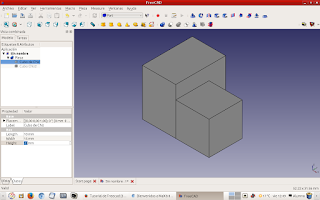









No hay comentarios:
Publicar un comentario